Ihr wollt euer Smartphone eurem Neffen in die Hand geben, damit dieser eine Runde „Angry Birds“ spielen kann? Oder ihr wollt euer Android-Gerät verleihen, weil der Freundin das Handy mal wieder abhanden gekommen ist? Dann solltet ihr andere private Apps sperren, um so zu unerwünschte Blicke in euren WhatsApp Verlauf oder hohe Kreditkartenrechnungen zu verhindern.
Das Sperren von Apps ist sinnvoll, wenn ihr euer Smartphone mit auf eine Party nehmt und das Gerät dort gestohlen wird oder verloren geht. Sind Apps wie Amazon, eBay und Co. gesperrt, können andere nicht ohne Weiteres in eurem Namen einkaufen oder anderweitigen Unfug treiben.
Einzelne Apps sperren – kostenlos unter Android
Im Gegensatz zum iPhone und iPad lassen sich Apps unter Android standardmäßig nicht sperren. Ihr müsst dafür aber keine großartige Kindersperre einrichten, es genügt eine kostenlose Anwendung, die ihr im „Google Play Store“ findet. Ladet euch „AppLock“ herunter und öffnet diese. Einmal geöffnet, müsst ihr einen Sperrcode eingeben und mit „OK“ bestätigen. Akzeptiert die Datenschutzrichtlinie und Benutzervereinbarung (AGB), wenn ihr damit einverstanden seid.
Nun seht ihr auf dem App-Bildschirm alle Anwendungen, die auf eurem Android-Smartphone oder Android-Tablet installiert sind. Tippt auf den entsprechenden Eintrag, um die gewünschte App oder Funktion zu sperren. Habt ihr dies einmal bei allen Apps getan, die ihr sperren wolltet, könnt ihr die Anwendung über den Home-Button verlassen.
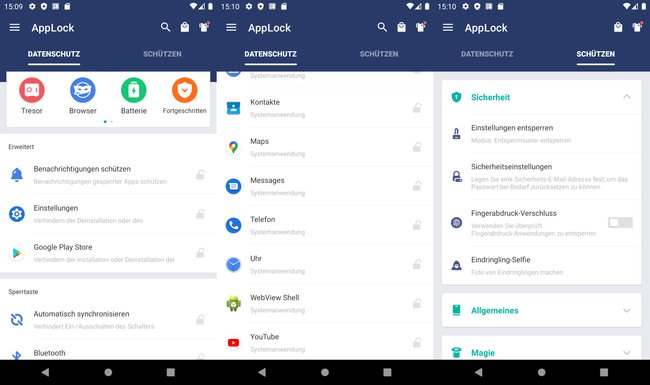
Die App „AppLock“ sperrt auf Wunsch Zugriff auf:
- WhatsApp, Facebook, Gmail und andere Apps
- SMS
- Kontakte
- Telefon-Funktion
- Bluetooth, WLAN und andere Funktionen
- Google Play Store (neue Apps installieren)
- Android-Einstellungen
Des Weiteren kann die App den Fingerabdrucksensor nutzen, um Apps zu entsperren und von „Eindringlingen“ automatisch Fotos zu schießen.
Mit „AppLock“ gesperrte Apps öffnen
- Wenn Versucht man nun, eine der gesperrten Apps zu öffnen, muss der vorher angegebene PIN-Code eingegeben werden.
- Wollt ihr die Android-Sperre wieder aufheben, öffnet „AppLock“.
- Damit nicht jeder, der euer Smartphone findet, einfach so alle Apps entsperren kann, muss der PIN-Code erneut eingegeben werden.
- Nun könnt ihr die Apps wieder entsperren.
AppLock: Apps sperren, Bilder verstecken und Deinstallation verhindern
Mit „AppLock“ könnt ihr zudem Bilder verstecken und so euer Smartphone in fremde Hände geben, ohne Bedenken haben zu müssen, dass jemand eure peinlichen oder aufreizenden Fotos sieht. „AppLock“ sperrt Funktionen und Apps per Muster. Zur Sicherheit kann „AppLock“ nicht über den Task-Manager beendet werden. Auch die Deinstallation von „AppLock“ lässt sich einschränken und verhindern, falls auf diese Weise jemand versuchen möchte, die Sperre auszuhebeln. Mit dem dazugehörigen Android-Widget können Anwendungen schnell ge- und wieder entsperrt werden.

